- Telefonni marshrutizatorga ulang
- Routerni sozlang
- Internetga ulanishni moslashtiring
- Wi-Fi-ni sozlash
- Parolni administrator paneliga o'zgartiring
- Tayyorlik: marshrutizatorni ulash
- Routerni planshetdan sozlashni boshlash
- Routerni planshetdagi brauzer orqali sozlang
- So'zdan keyin
Simsiz tarmoqlar bizning kundalik hayotimizda juda ko'p uchraydi va ko'pchilik buni Wi-Fi tarmoqlari bo'lmagan holda tasavvur qilish qiyin. Ushbu standart deyarli barcha qurilmalarda - shaxsiy kompyuterdan video nazorati tizimlariga qadar qo'llaniladi. Hozirda oilada ko'pchilik o'zlarining shaxsiy kompyuterlari, shuningdek, ishi Internetga bog'liq bo'lgan smartfon, elektron kitob va boshqa asbob-uskunalar bilan jihozlangan. Shuning uchun, Wi-Fi routerlari yoki ularning ba'zilari bizning vaqtimizda routerlarni chaqiradi deyarli har bir xonada mavjud.
AT-texnologiyalarni ishlab chiqishda routerlar har qanday qurilmadan konfigüre mumkin
Ko'pchilik o'zlarining Wi-Fi qurilmalarini sozlashni bilishadi, buning uchun ularni va kompyuterni LAN ulagichlariga ulab, sozlashlarni deyarli har doim mavjud bo'lgan qo'llanmada aks ettiradi. Ammo elektron kompyuter yo'q bo'lsa nima qilish mumkin? Ushbu maqolada siz telefon yoki planshetdan routerni sozlashingiz mumkin. Sizda kompyuter yoki noutbuk yo'q.
Routerni sozlashni boshlashdan oldin, albatta, uni yoqing. Biz quvvat adapterini elektr tok manbaiga ulaymiz va asosiy internet kabelini WAN router konnektori bilan bog'lab, odatda ko'k rangda ta'kidlangan.
Keyin qurilmani zavod parametrlariga qayta o'rnatishingiz kerak. Do'konda yangi mahsulot sotib olgan yoki undan oldin ishlatgan bo'lsangiz, buni qilish kerak, chunki u allaqachon ulangan va sozlangan bo'lsa, u sizning tarmoq uchun mos bo'lmagan parametrlarni saqlab qolgan bo'lishi mumkin. Sozlamalarni qayta tiklash uchun qurilmaning orqa qismidagi kichik teshikni topishingiz kerak, uning yonida tugma mavjud bo'lgan "Nolga o'rnatish" yozuvi bo'ladi. Ignalar yoki pim kabi o'tkir narsalarni oling va shu tugmani biroz bosib ushlab turing. 10 sekunddan keyin yo'riqnoma ustidagi chiroqlar yonib o'chadi va zavod parametrlarini qayta tiklaydi va qayta tiklaydi.
Telefonni marshrutizatorga ulang
Standart sozlamalarni qayta tiklasangiz, qurilmangizning Wi-Fi tarmog'iga parol yo'q, u hamma uchun ochiq bo'ladi. Telefoningiz sozlamalariga o'ting, Wi-Fi-ni yoqing va simsiz tarmoqlar ro'yxatida tarmoqni toping. Qurilmani ishlab chiqaruvchi kompaniya nomiga ega bo'lgan standart nom bo'lishi mumkin, shuningdek, ushbu tarmoq eng yaxshi signal darajasiga ega bo'lishi kerak. Bu sizning yo'riqoringiz tarmog'i ekanligiga shubha qilsangiz, telefoningizda tarmoq o'chirilishi va keyin yana paydo bo'lishi kerak bo'lsa, qurilmani o'chiring va yoqing. "Ulanish" tugmasini bosing va agar gadjetingiz ekranining yuqori qismiga muvaffaqiyatli ulansangiz, tarmoqning holati Wi-Fi faolligini ko'rsatuvchi belgi ko'rinishida ko'rsatiladi.
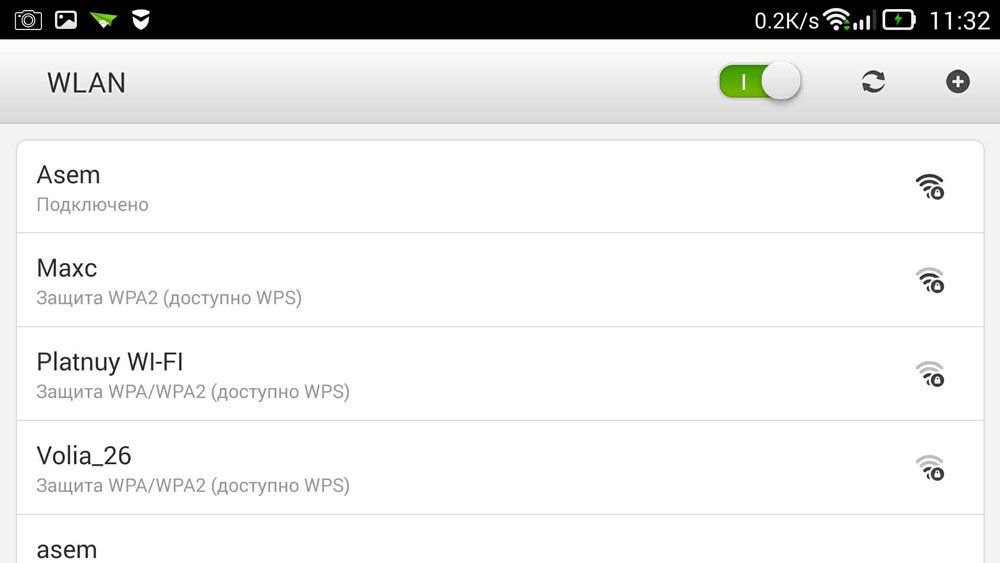
Routerni sozlang
Qurilmani telefon orqali o'rnatish jarayoni kompyuter yoki noutbuk ishi bilan bir xil. Konfiguratsiya uchun telefoningizga o'rnatilgan har qanday veb brauzerni oching, masalan, Google Chrome , va manzil satriga 192.168.0.1 yoki 192.168.1.1 manzilidagi barcha gadjetlar uchun standartni kiriting, "Go" tugmasini bosing. Ochilgan oynada router administrator paneliga kirish uchun kirish va kodni ko'rsatishimiz kerak bo'lgan 2 bo'sh maydon bo'ladi. Biz barcha standart sozlamalarni bekor qilganimizdan bu ma'lumotlar standart bo'ladi, ko'pincha ko'rsatilgan foydalanuvchi nomi administrator va parol admindir. Ushbu ma'lumotlar mos kelmasa, qurilmaning pastki qismiga yoki yo'riqnomasiga qarang, u erda hamma narsa yozilishi kerak. Ushbu ma'lumotni kiritganingizda ruterning veb-interfeysiga kirishingiz kerak.
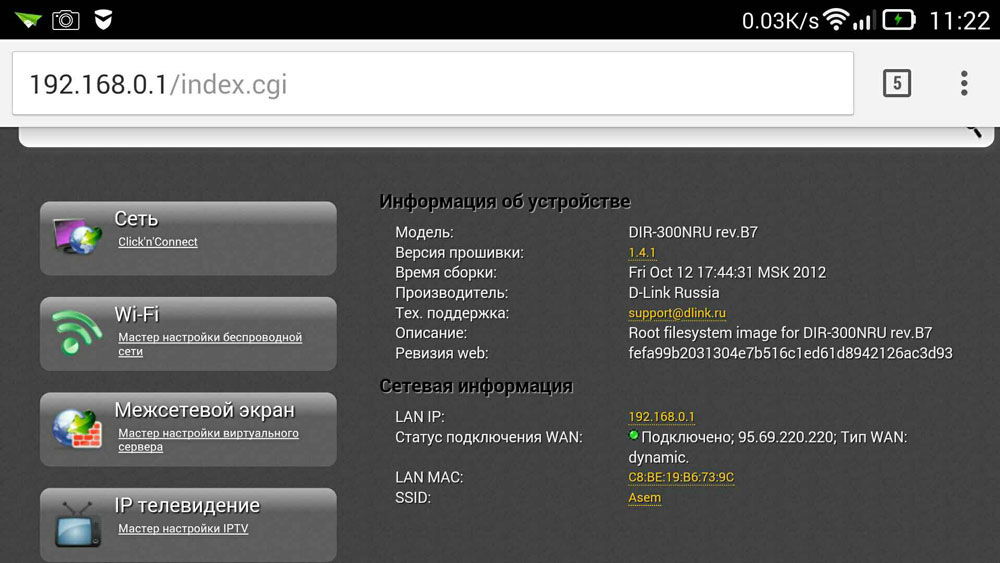
Aslida yo'riqnoma konfiguratsiyasi uch bosqichdan iborat.
Internetga ulanishni moslashtiring
Asosiy qadam provayderingiz parametrlarini belgilash, yo'riqnoma administrator panelida ushbu sozlamalar ko'pincha WAN ko'rinishida amalga oshiriladi. Bu erda butun dunyo bo'ylab veb-ulanish turini (masalan, Rossiya PPPoE-da eng ko'p ishlatiladigan), shuningdek, foydalanuvchi nomi va parol ta'minotchisini ko'rsatish kerak. Sizning parolingiz bilan login juftligi sizga ulangandan so'ng beriladi. Internetga ulanganingizda sizga berilgan shartnomani topishga harakat qiling, unda hamma narsa yozilishi kerak. Ushbu sozlamalarni aniqlagandan so'ng, ularni saqlang. Avtomatik ravishda ham ko'rishingiz mumkin asta-sekin o'rnatish qurilma, ba'zi qurilmalar mashinada hamma narsani bajarishi mumkin, shuningdek yo'riqnoma provayder bilan bog'laydigan tarmoq turini aniqlaydi. Bunday holda, faqat foydalanuvchi nomi va parolni ko'rsatishingiz kerak bo'ladi.
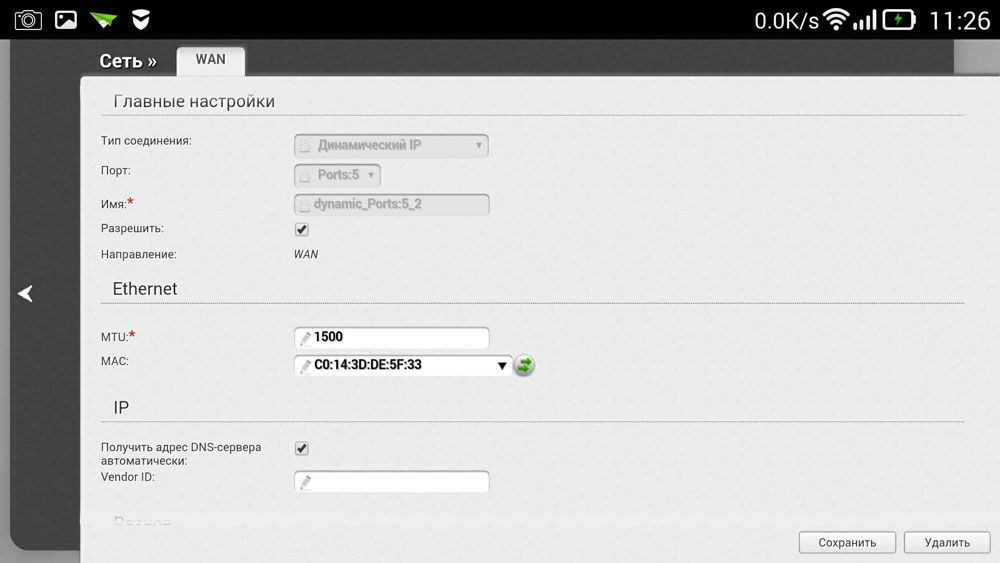
Wi-Fi-ni sozlash
Agar simsiz tarmoqdan foydalanishni xohlamasangiz begonalar , shuning uchun siz internetga ulanish tezligini kamaytirasiz, buning uchun parolni o'rnatib Wi-Fi-ni sozlashingiz mumkin. Undan keyin sizning yo'riqnoma orqali global tarmoqqa kirish faqat siz ushbu parolni aytadiganlar uchun mavjud bo'ladi.
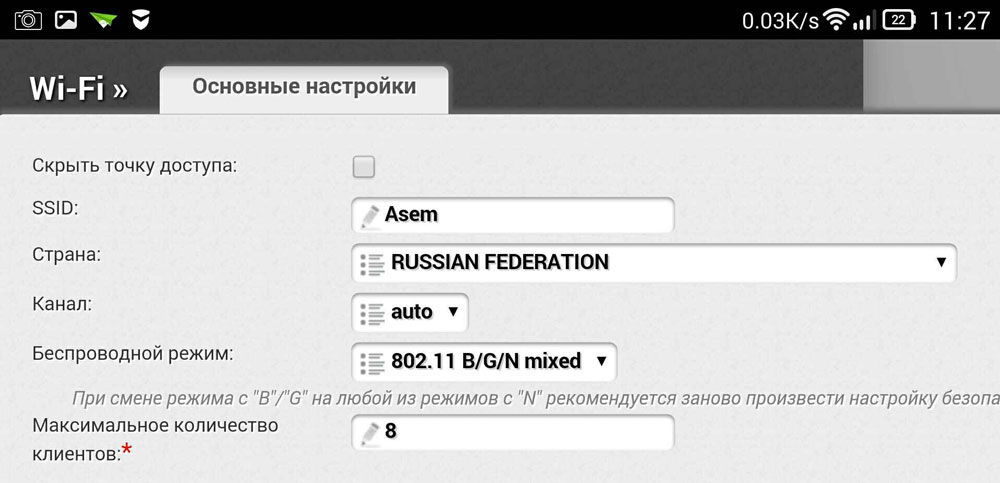
Simsiz boshqaruv paneli qismiga o'ting va simsiz tarmoq nomi satriga sizning nomingizni belgilang simsiz tarmoq . Wi-Fi tarmog'ining nomini belgilashda boshqa qurilmalarni ulashda yanada qulayroq bo'ladi. Keyin, simsiz xavfsizlik ilovasiga o'ting va xavfsizlik sozlamalarini ko'rsating. Xavfsizlik turi uchun tavsiya etilgan WPA / WPA2-ni tanlang va Parol maydoniga kamida sakkizta belgidan iborat kirish kodingizni kiriting. Juda murakkab parolni qo'ymang, chunki kelajakda sizning boshqa qurilmangizga kirishingiz kerak bo'lishi mumkin va bu sizning ulanishingiz uchun ortiqcha qiyinchiliklar tug'diradi.
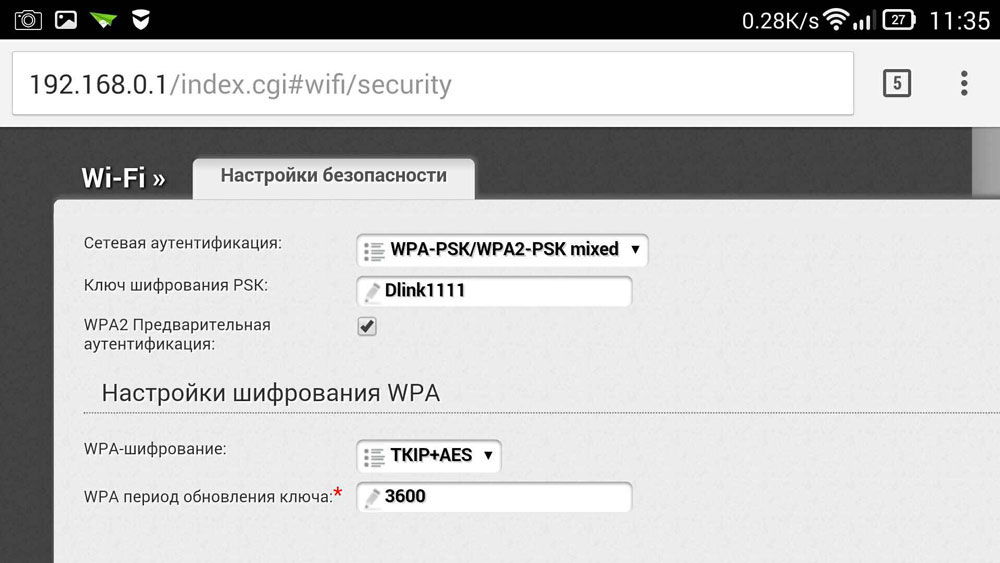
Parolni administrator paneliga o'zgartiring
Shunday qilib, hech kim Wi-Fi tarmog'iga ulanmasa ham variantlarni o'zgartira olmaydi, siz standart kirish va parol juftligini sizning murakkab qurilmalaringizga o'zgartirib, administrator panelingizni himoya qilishingiz mumkin. Yo'riqnoma ishlab chiqaruvchisiga qarab, ushbu sozlamalar turli xil ilovalarda saqlanishi mumkin, masalan, tizim vositalari, kerakli ilovani topib, parol parametrini qidirib topishingiz mumkin. Bu erda siz ismingiz va parolingizni belgilashingiz kerak. Yuqoridagi variantlardan so'ng, yangi variantlar bilan ishlash uchun uni qayta ishga tushirish kerak. Qayta ishga tushirilgandan so'ng, telefoningizda Wi-Fi-tarmoqlar ro'yxatini oching va sozlash paytida siz ko'rsatgan tarmoqning nomini toping, shuningdek sizning yangi ma'lumotlaringizni kiritishingiz kerak bo'ladi. Har bir narsa to'g'ri amalga oshirilgan bo'lsa, telefon uni tekshirish uchun avtomatik tarzda internetga ulanadi, siz global tarmoqdagi har qanday manbaga o'tishga urinib ko'rishingiz mumkin.
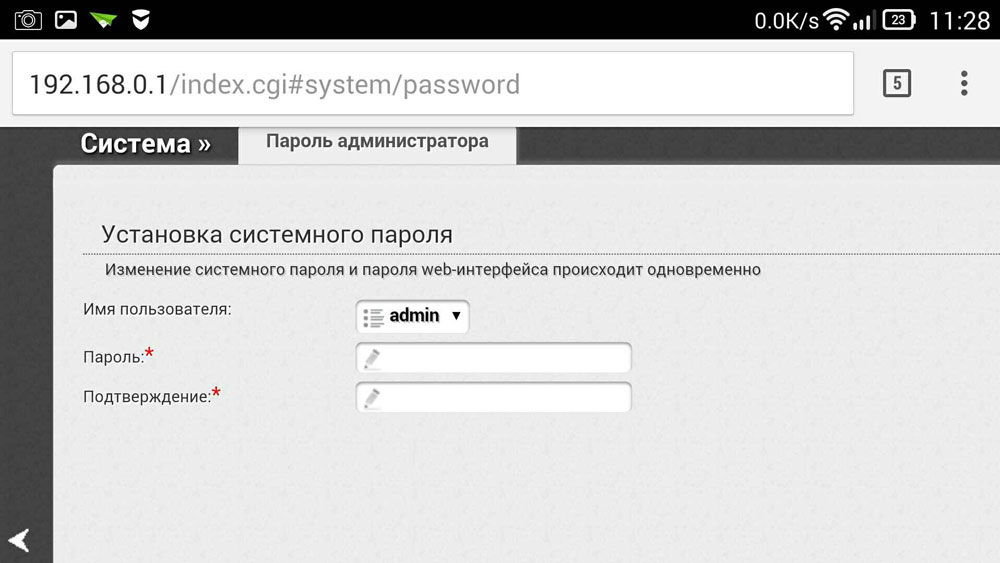
Shunday qilib, routerni osonlikcha konfiguratsiya qilishni, hatto kompyuterga yoki tizza kompyuterga ega bo'lmasdan bilib oldik. Umuman olganda, o'rnatish jarayoni deyarli kompyuterdan foydalangandir. Masofadagi kompyuter yoki noutbukdan marshrutizatorni sozlashga harakat qilsangiz, unda telefoningizdan buni qilish qiyin bo'lmaydi.
Uzoq vaqt davomida men ushbu ko'rsatmani yozmoqchi bo'ldim, ammo bu hali ham ish bermadi. Va nihoyat, uzoq kutilgan vaqt keldi.

Ushbu maqolada men sizlarga aytib beraman, rasmda qanday qilib tuzilganligini batafsil ko'rsatib beraman Wi-Fi router kompyutersiz. Router va planshetning o'zi faqatgina. Yaxshi, yoki smartfon. Bundan tashqari, nima bo'lishidan qat'iy nazar operatsion tizimi Planshetingiz (smartfon) ishlaydi. Bu Android, iOS, yoki bo'lishi mumkin Windows telefoni . IPad yoki iPhone-dan moslashtirilgan bo'lishi mumkin.
Agar telefon yoki planshet bilan routerni sozlash mumkin bo'lsa, ko'pincha sharhlarda so'ralgan. Uyda kompyuter, noutbuk, noutbuk, va hokazo bo'lsa, nima qilish kerak? Ha, va kompyuteringiz bo'lmasa, ishni tasavvur qilish qiyin emas, lekin Wi-Fi orqali Internetga ulanadigan ko'plab mobil qurilmalar mavjud. Internetni qurilmangizga tarqatadigan router sotib olishga qaror qildingiz.
Ammo bu erda muammo tug'iladi: "Agar menda tizza kompyuterim bo'lmasa, bu yo'riqnoma qanday o'rnatiladi? Va, masalan, faqat bitta planshet mavjud. Yo'q, bu qaerda va qanday qilib u bajarilishi mumkin? "Ha, mumkin. Men hozir aytaman. Albatta, siz noutbukni qarz olasiz, masalan, do'stlaringizdan va ushbu yo'riqnomaga binoan o'rnating. Biroq, bu zarur emas.
Bizga nima kerak?
Bizga routerning o'zi va ba'zilariga kerak mobil qurilma simsiz tarmoqqa ulanishi mumkin. Biz bu sozlamani amalga oshiramiz. Internet sizning uyingizda bo'lishi kerak, deb o'ylayman.
Men hamma narsani tekshirib chiqdim va hamma narsa ishlaydi. Men butun jarayoni bir xil Tp-Link WR841N routerining va Androidda ishlaydigan ASUS MeMO Pad FHD 10 plansheti yordamida namoyish qilamiz. Smartfon kabi boshqa qurilmangiz ham bo'lishi mumkin. Katta ekran tufayli planshetda juda qulay.
Routerning o'zi esa, Tp-Link emas. Agar sizda Asus, D-Link, ZyXEL va boshqalar mavjud bo'lsa, faqat boshqaruv paneli boshqacha bo'ladi. Shunday qilib, umuman olganda, hamma narsa ushbu qo'llanmada ko'rsatilganidek bo'ladi.
Tayyorlik: marshrutizatorni ulash
Avvalo, sizga maslahat beraman to'liq qayta tiklash yo'riqnoma ustidagi sozlamalar. Muhim emas, do'kondan yangi, yoki allaqachon biror joyda ishlagan bo'lsa, sozlashlar tozalanishi kerak. Ehtimol, allaqachon tuzilgan va eski sozlamalarga ehtiyojimiz yo'q. Shuning uchun ular ko'p muammolarga duch kelishi mumkin. Shuning uchun biz "" maqolasiga qaraymiz va aytilganidek qilamiz. Tugatilganmi? Ajoyib, davom eting. Agar biror narsa ishlab chiqilmasa, faqat davom etavering, kerak bo'lmagan sozlamalar yo'q deb umid qilaylik.
Antenna routeriga (agar olinadigan bo'lsa) bog'lab qo'ysak, elektr simini ulab, vilkasini rozetkaga joylashtiramiz. Moviy WAN konnektorida biz tarmoq kabelini, Internetni ulamoqdamiz. Sizning uyingizda qaysi provayder (Internetning ishlashi va pul to'lashiga ishonch hosil qilish yaxshi bo'lardi) va keyin sozlash jarayonida muammolar paydo bo'lishi mumkin va siz yo'riqnoma yoki konfiguratsiya usuli hamma uchun aybdor deb o'ylaysiz).

Ulangan, ko'rsatkichlar porlab, hamma narsa yaxshi. Tarmoqqa ulangandan so'ng yo'riqnoma ustidagi ko'rsatkichlar yonmaydi, agar u routerning tanasida mavjud bo'lishi mumkin bo'lgan tugma bilan o'chirilgan bo'lishi mumkin. Buni tekshiring.
Endi biz qo'l bilan planshet, smartfon, telefon (u erda bor narsangiz) va ko'rsatmalarimizda keyingi bandga o'tamiz.
Routerni planshetdan sozlashni boshlash
Wi-Fi himoyasi sukut bo'yicha o'rnatilgan va tarmoq ochiq. Endi biz planshetni unga ulashimiz kerak (mening holimda, men tabletkani yozishda davom etsam, men o'rnatadigan qurilmaga kiraman).
Sozlamalarga o'ting tarmoq ulanishlar (biz Wi-Fi-ni yoqishimiz kerak).
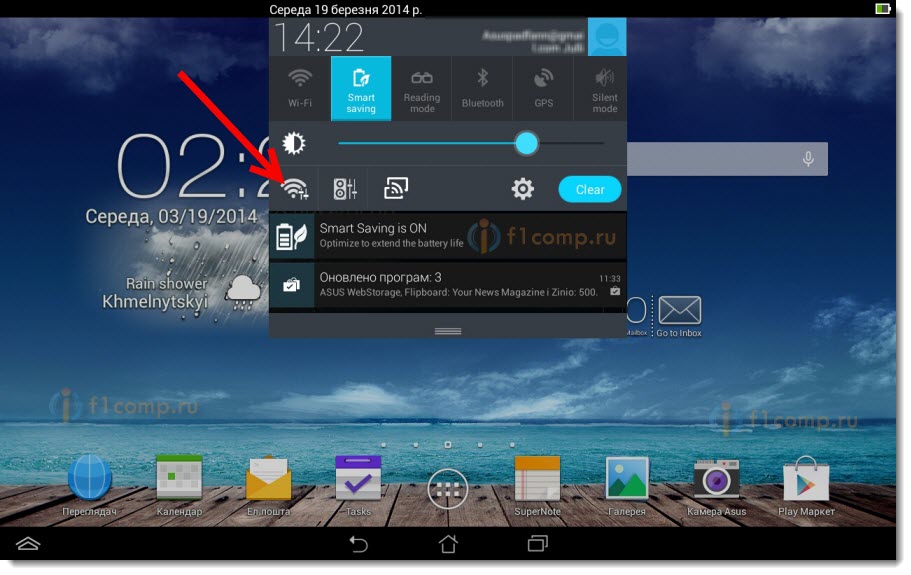
Bu erda diqqat! U standart nomga ega bo'ladi va ochiq bo'ladi. Bizning tarmog'imizni tanlash muhimdir. Agar shubhangiz bo'lsa, yo'riqchingizni chiqish joyidan o'chirib qo'ying (o'chirib qo'ying va uni qurilmadagi Wi-Fi-ni yoqing) va tarmoq yo'qolib qolmagani haqida ma'lumot oling. Agar shunday bo'lsa, unda bu sizning tarmog'ingiz, uni tanlang.
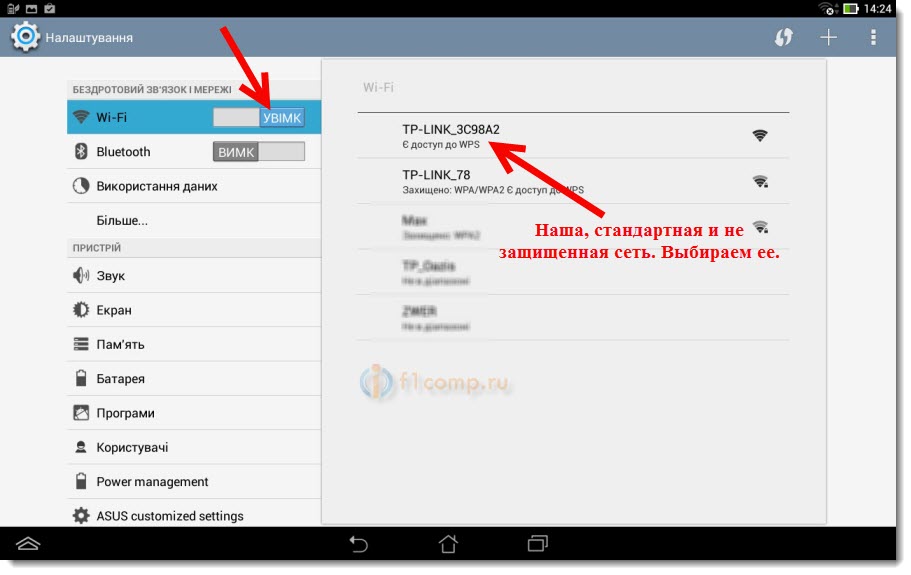
Bir oyna paydo bo'ladi. Faqat Connect ni bosing.
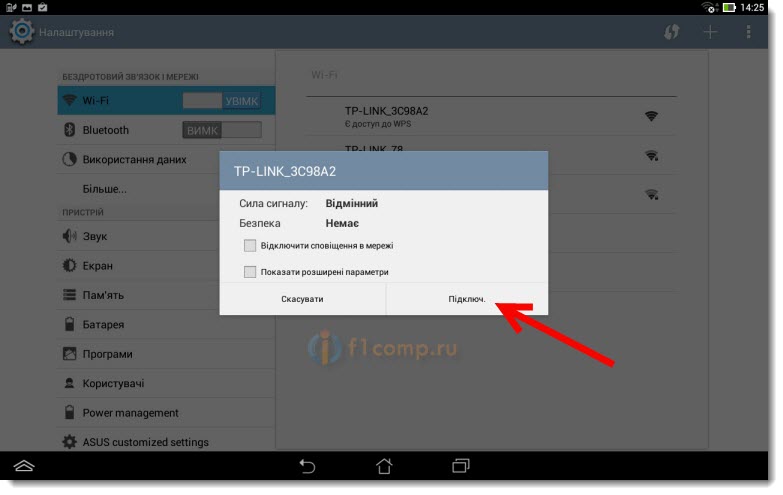
Har bir narsa yaxshi bo'lsa, tarmoqning yaqinida " Aloqador " holati ko'rinadi va tarmoq qismlari bilan belgisi yuqori qismida paydo bo'ladi.
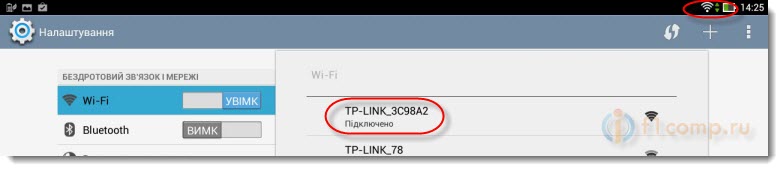
Har bir narsa, bizning planshetimiz simsiz tarmoqqa ulangan. Siz sozlamalarga o'tishingiz mumkin.
Routerni planshetdagi brauzer orqali sozlang
Ushbu parametrlar Tarmoq - WAN ko'rinishida o'rnatilishi kerak. WAN ulanish usuliga qarama qarshi zarur texnologiyani tanlaymiz. Va ma'lum bir texnologiya asosida allaqachon kerakli parametrlarni: nom, login, statik IP yoki DNS-ni o'rnatdik.
Keyin, barcha sozlashlar belgilangan va tekshirilganda, Sozlamalarni saqlash uchun Saqlash tugmasini bosing.
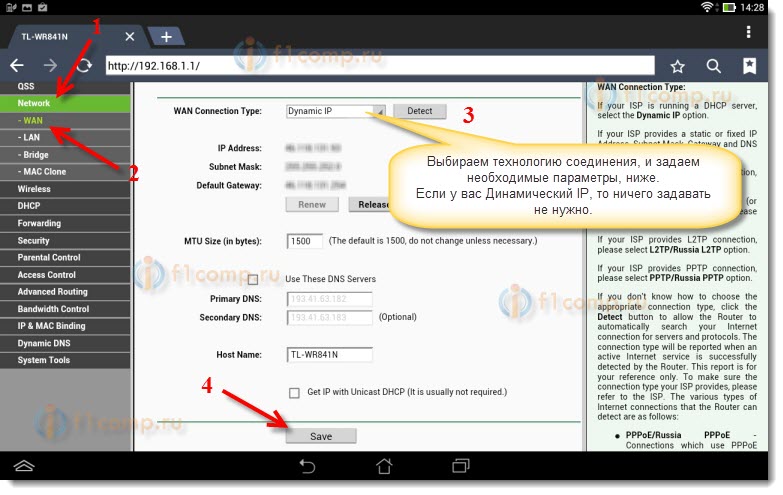
Yuqorida qayd etilgan sozlamalarga alohida e'tibor bering. Men aytganimdek, ular eng muhimi.
Simsiz tarmoq nomi elementining qarama-qarshisida Wi-Fi tarmog'ining nomini o'rnatamiz (faqat inglizcha harflar bilan yozish, raqamlar mumkin). Ushbu nom barcha qurilmalarda ko'rsatiladi.
Mintaqa hududida yashayotgan mamlakatni tanlang.
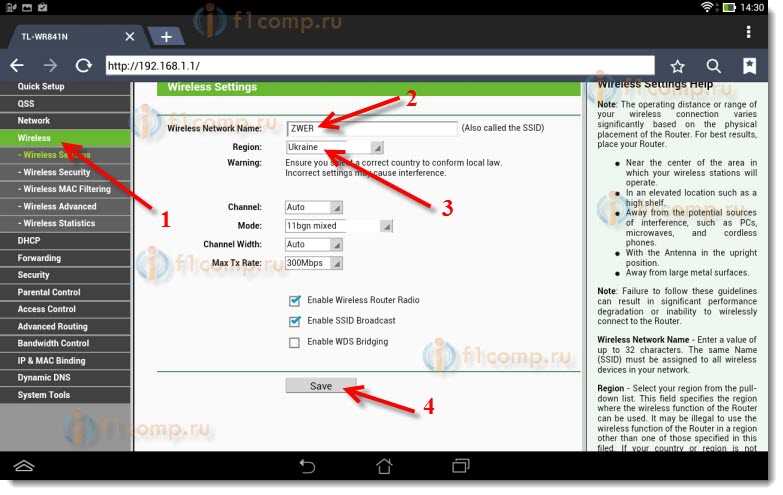
Agar oyna ochilsa, Ok tugmasini bosing.
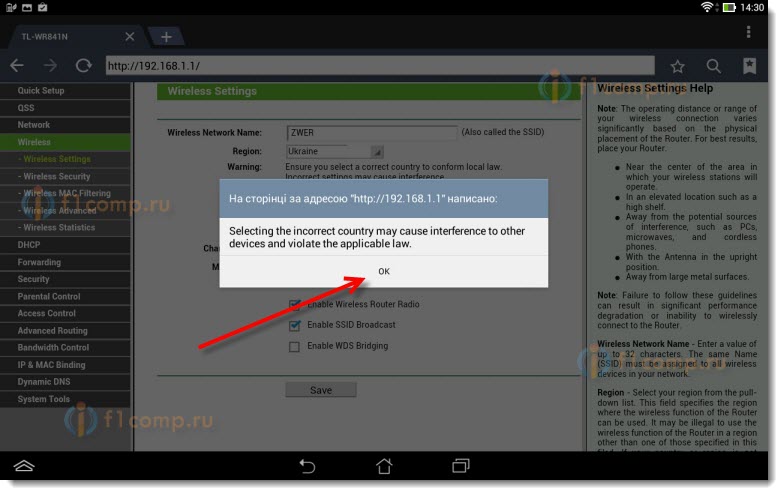
Simsiz tarmoq orqali himoyani o'rnatamiz
Elementni Wireless - Wireless Security-ni oching.
WPA / WPA2 - Shaxsiy (Tavsiya etilgan) -ni tanlang.
PSK parolining qarshisida parolni yozing va yozing. U Wi-Fi tarmog'iga ulanish uchun ishlatiladi. Ingliz harflaridan va raqamlardan foydalaning. Kamida 8 ta belgidan iborat parolni kiriting. Harflar ro'yxatini saqlang, muhim ahamiyatga ega.
Parolni unutib qo'ymaslik uchun parolni xavfsiz joyga qo'yib qo'ying. Va keyin barcha sozlamalarni qayta tiklashingiz va qayta sozlashingiz kerak.
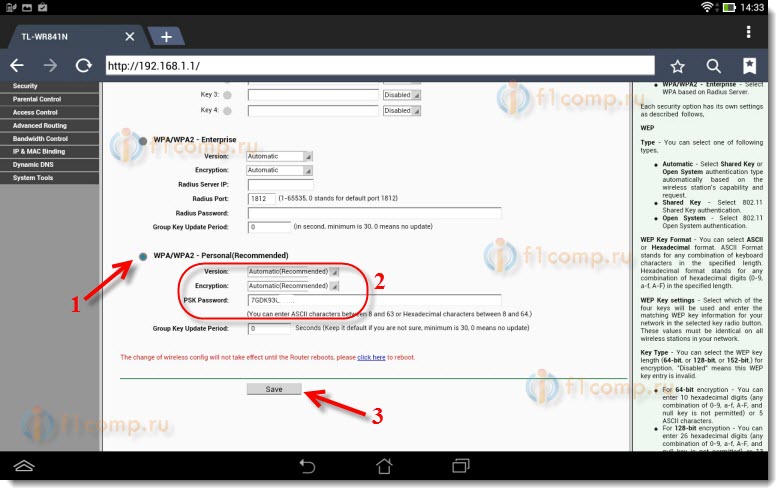
Sozlamalarga kirish uchun parolni o'zgartirish
Router sozlamalarini kiritish uchun ishlatiladigan standart administratorni va administratorni o'zgartirishimiz kerak. Bizdan boshqa hech kim bu sozlamalardan foydalana olmaydi.
Tizim asboblari - Parol yorlig'ini bosing.
Standart foydalanuvchi nomi va parolni o'rnating. Va pastda, yangi ma'lumotlaringizni o'rnating. Foydalanuvchi nomidan administratorni tark qildim, men parol bilan keldim.
Ushbu parol ham yozib qo'yadi, bu unutmaydi.
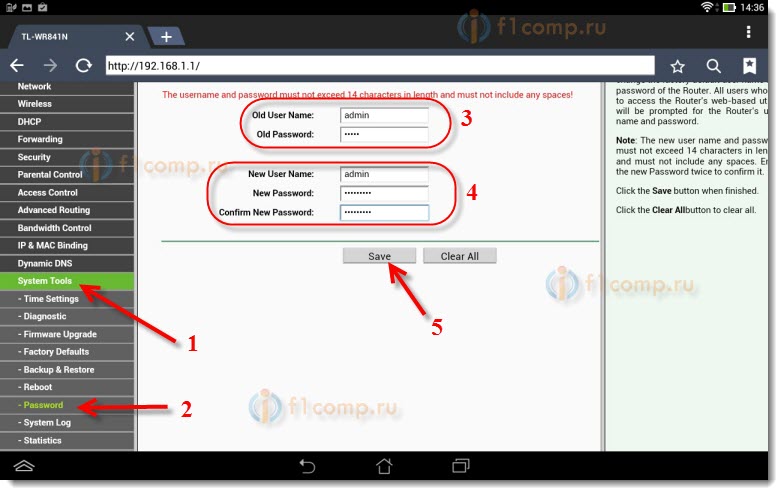
Saqlash tugmachasini bosgandan so'ng, kirish va parolni qayta so'ragan oyna paydo bo'ladi. Siz allaqachon yangi ma'lumotlaringizni (yuqorida ko'rsatilgan) belgilashingiz kerak va " Kirish" tugmasini bosing.
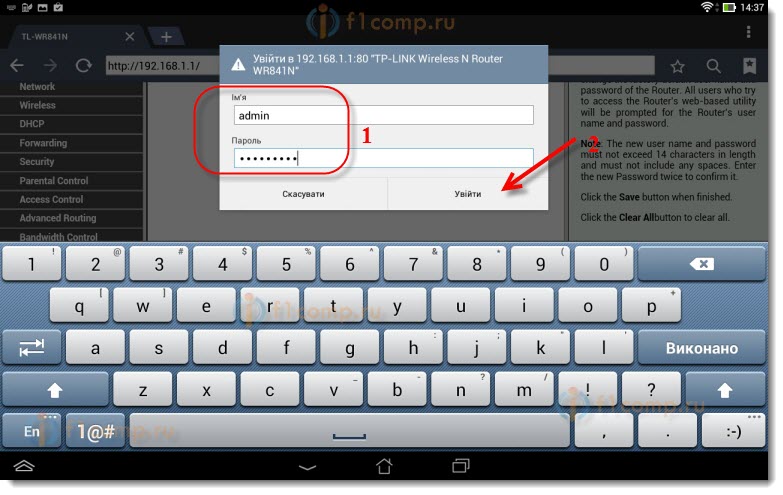
Biz yana boshqaruv paneliga boramiz.
Misol uchun, yoki. Bu haqda men ham yozdim.
So'zdan keyin
Juda katta maqola chiqdi, ekran tasvirlari juda ko'p edi, ammo boshqacha tarzda - hech qanday tarzda. Maqolani iloji boricha ravshan va soddalashtirmoqchi bo'ldim.
Ko'rib turganingizdek, marshrutizatorni kompyutersiz konfiguratsiya qilishingiz mumkin, lekin oddiygina mobil telefon yoki planshet. O'ylaymanki, hatto televidenie orqali moslashtirilishi mumkin. Va bu katta ish emas. Eng muhimi, ko'rsatmalarga rioya qilish va keyinchalik boshqa muammo bo'lmasligini ko'rsatadigan parametrlarni tekshirish.
Agar sizda savollar, sharhlar yoki takliflaringiz bo'lsa, ularni sharhlarda tinglashdan mamnun bo'laman!
Ammo elektron kompyuter yo'q bo'lsa nima qilish mumkin?Uyda kompyuter, noutbuk, noutbuk, va hokazo bo'lsa, nima qilish kerak?
Ammo bu erda muammo tug'iladi: "Agar menda tizza kompyuterim bo'lmasa, bu yo'riqnoma qanday o'rnatiladi?
Yo'q, bu qaerda va qanday qilib u bajarilishi mumkin?
Bizga nima kerak?
Tugatilganmi?